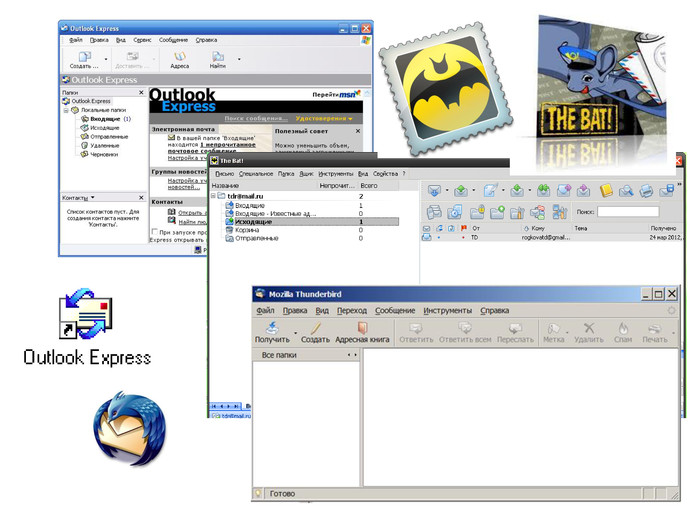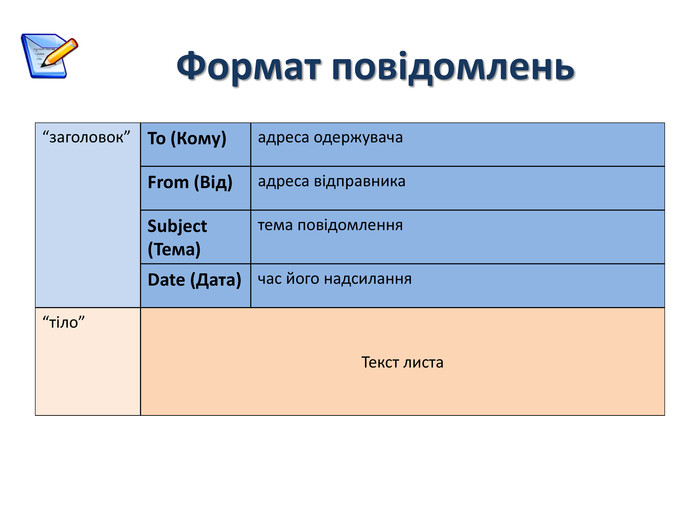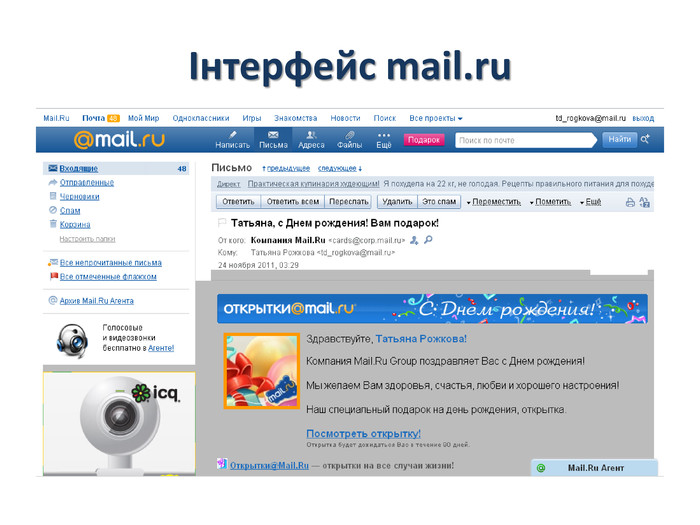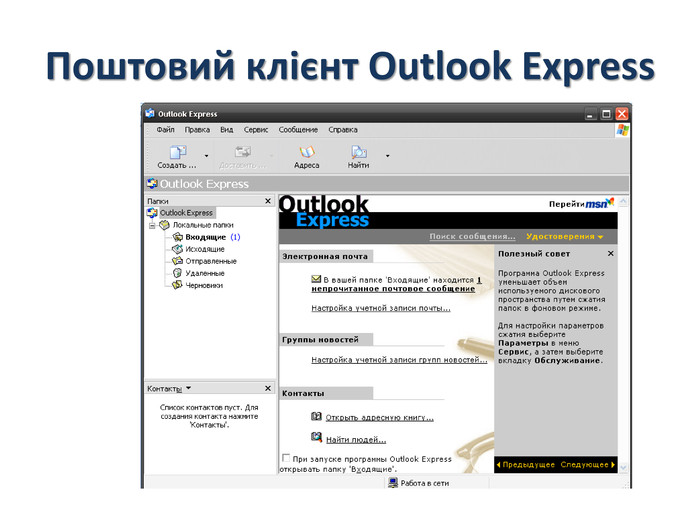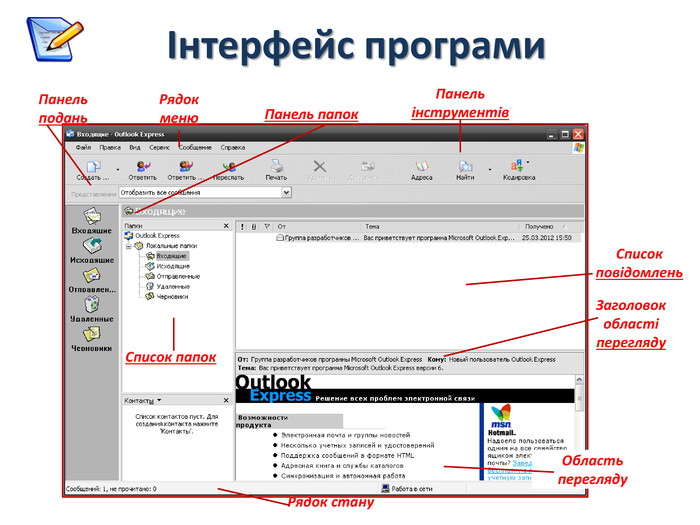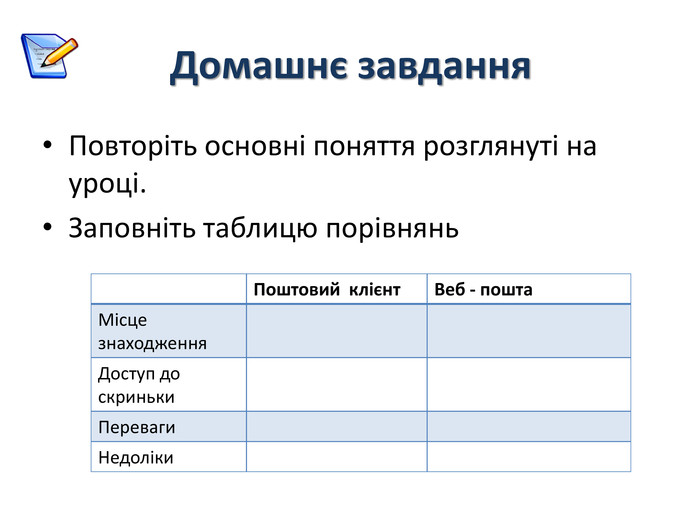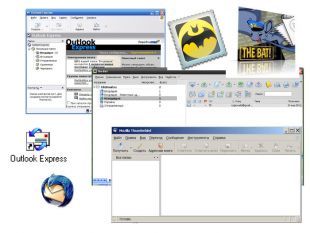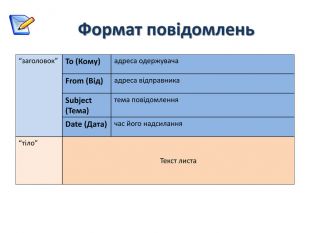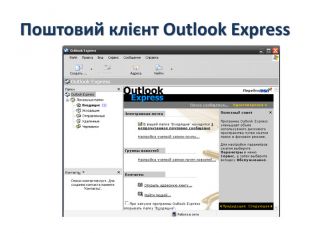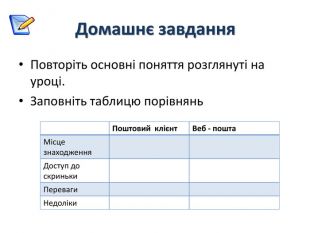Урок "Електронна пошта. Інтерфейс програми".
Урок "Електронна пошта" може бути проведений при вивченні теми «Основи Інтернету. Всесвітня павутина й пошук в Інтернеті».
На уроці вирішуються завдання:
ознайомити учнів з електронною поштою та інтерфейсом поштової програми;. навчити користуватись основними засобами поштових програм.
До плану уроку додаються конспект, вправа та презентація.
- пошта.ppt ppt
- уроку ел пошта.doc doc
Тема 3. Робота з електронною поштою
Тема уроку : Електронна пошта. Інтерфейс програми.
Кількість годин 1
Мета уроку:
Ознайомити з електронною поштою та інтерфейсом поштової програми . Навчити користуватись основними засобами поштових програм.
Розвивати навички образного та логічного мислення .
Виховувати інтерес до предмету.
Тип уроку комбінований.
Методи проведення.
Словесні: розповідь з елементам бесіди, пояснення.
Наочні: презентація, ілюстрації.
Практичні: робота за комп’ютером.
Обладнання уроку: комп’ютер, проектор.
Міжпредметні зв’язки: інформатика «Основи Інтернету. Всесвітня павутина й пошук в Інтернеті»; англійська мова «Техніка та інформаційні технології»; українська мова «Ділова документація»; основи діловодства «Складання і оформлення службових документів».
Словник термінів: поштовий клієнт, поштовий сервер, поштова скринька, електронний лист, e- mail.
Хід уроку
І. Організаційний момент
ІІ. Оголошення теми, мети уроку; постановка задач
ІІІ. Актуалізація опорних знань
Робота з кольоровими картками (5 варіантів)
ІV. Мотивація теми уроку
Порівняйте записи
http://lplzt.ptu.org.ua
та
lplzts@mail.ru
На що вказують ці назви?
V. Виклад нового матеріалу
План
- Вступ. Поняття про електронну пошту.
- Електронна скринька.
- Формат повідомлень.
- Он-лайнові служби.
- Інтерфейс програми Outlook Express.
VI. Закріплення нового матеріалу
Робота з комп’ютерами в програмі Outlook Express
- Які програми дозволяють працювати з електронною поштою?
- Як завантажується програма Outlook Express?
- Який вигляд має вікно програми Outlook Express?
VII. Підсумок уроку
VIII. Оцінювання навчальних досягнень учнів.
IX. Домашнє завдання.
Вивчити основні поняття, розглянуті на уроці. Підготуйте інформацію про поштові сервери.
- Заповніть таблицю порівнянь
|
|
Поштовий клієнт |
Веб - пошта |
|
Місце знаходження |
|
|
|
Доступ до скриньки |
|
|
|
Переваги |
|
|
|
Недоліки |
|
|
Прочитайте твердження.
![]()
![]() Якщо Ви з ним згодні - поставте напроти нього інакше
Якщо Ви з ним згодні - поставте напроти нього інакше
Інтернет – глобальна інформаційна мережа.
Для роботи з мережею достатньо зареєструватися у «Контакті».
ІР – адреса складається з доменів.
Для перегляду веб-сторінок використовують програми-браузери
Прочитайте твердження.
![]()
![]() Якщо Ви з ним згодні - поставте напроти нього інакше
Якщо Ви з ним згодні - поставте напроти нього інакше
Кожному комп’ютеру в мережі надається URL.
Для пошуку інформації в мережі використовують браузери.
Вся інформація в мережі зберігається на серверах.
Комп’ютери, що звертаються до сервера називаються клієнтами.
Прочитайте твердження.
![]()
![]() Якщо Ви з ним згодні - поставте напроти нього інакше
Якщо Ви з ним згодні - поставте напроти нього інакше
Кожному комп’ютеру в мережі надається ІР - адреса.
Для пошуку інформації в мережі використовують пошукові системи.
URL - вказує на місце розташування комп’ютера в мережі.
Однією з найбільш поширених пошукових систем є «Опера»
![]()
![]() Прочитайте твердження.
Прочитайте твердження.
Якщо Ви з ним згодні - поставте напроти нього інакше
Інформація в мережі передається за допомогою протоколу TCP/IP.
Комп’ютери, що звертаються до сервера називаються хостами.
Однією з найбільш поширених програм-браузерів є «Google»
DNS – адреса, це чотири числа, розділені крапками.
![]()
![]() Прочитайте твердження.
Прочитайте твердження.
Якщо Ви з ним згодні - поставте напроти нього інакше
Веб –сторінка являє собою гіпертекст.
Однією з найбільш поширених пошукових систем є «Яндекс»
Протокол передачі гіпертексту TCP/IP
Для обміну текстовими повідомленнями використовують сервіс «Електронна пошта»
Урок 10
Електронна пошта. Інтерфейс програми.
- Вступ. Поняття про електронну пошту.
- Електронна скринька.
- Формат повідомлень.
- Он-лайнові служби.
- Інтерфейс програми Outlook Express.
Електронна пошта — одна з перших служб Інтернету. Вона забезпечує обмін поштовими повідомленнями з будь-яким користувачем Інтернету, який має електронну поштову скриньку. Перевагами електронної пошти є її дешевизна, майже миттєве доставляння, можливість надсилати одне повідомлення багатьом адресатам, долучати до тексту листа файли довільного типу тощо.
Що таке електронна пошта
Електронна пошта (e-mail, electronic mail) — це сукупність засобів, призначених для обміну інформацією між користувачами комп'ютерної мережі. Цей термін виник 1965 року, а головний внесок у розвиток служби зробила мережа ARPANET. Оскільки тоді далеко не всі мережі були безпосередньо пов'язані між собою, в адресах електронної пошти необхідно було зазначати ще й маршрут доставляння повідомлення. На щастя, це вже в минулому, і тепер маршрут визначається автоматично.
Сучасна адреса електронної пошти складається з двох частин, розділених символом @ (серед користувачів цей символ заведено називати «собакою» або «вухом»), наприклад petro@ukr.net. Перша частина адреси є унікальним (у межах домену) ім'ям користувача, а друга — доменним ім'ям сервера, де розміщено поштову скриньку.
Опишемо стисло механізм надсилання й доставляння повідомлень. Спочатку користувач за допомогою спеціальної програми, яку називають поштовим клієнтом, надсилає повідомлення у певну адресу. Поштовий клієнт за допомогою протоколу SMTP передає повідомлення локальному поштовому агенту (МТА, Mail Transfer Agent), що міститься зазвичай на сервері провайдера. Далі МТА за допомогою системи доменних імен виконує пошук серверів, які здійснюють обміном повідомленнями із сервером, зазначеним у другій частині адреси, і надсилає йому повідомлення, а той доставляє повідомлення до поштової скриньки адресата. Після цього адресат також за допомогою поштового клієнта за протоколом РОРЗ або ІМАР завантажує зі своєї поштової скриньки одержане повідомлення.
Слід зазначити, що в певних випадках деякі з описаних кроків можна буде оминути, зокрема, якщо для доступу до поштової скриньки використовують веб-інтерфейс.
Формат повідомлень
Повідомлення електронної пошти складається із заголовка та власне «тіла». У заголовку міститься така інформація: електронні адреси одержувача і відправника в полях То (Кому) та From (Від), тема повідомлення в полі Subject (Тема), а також час його надсилання у полі Date (Дата).
Крім цього, у заголовку листа можуть також міститися відомості про тип вмісту — поле Content-Type (Тип вмісту), внесена пошто-вими серверами інформація про шлях доставки — поле Received (Шлях доставки), та перелік адрес, за якими буде надіслано звичайну або приховану копію повідомлення — поля СС (Копія) і ВСС (Прихована копія). Адреси, зазначені в полі ВСС (Прихована копія), інші одержувачі не побачать. Наприклад, якщо для листа було задано три адреси:
- у полі То: ivan@mail.lviv.ua;
- у полі СС: petro@ukr.net;
- у полі ВСС: maria@online.ua.
то, отримавши такий лист, Марія побачить всі адреси, на які цей лист було надіслано, а Петро — лише адресу Івана.
Протоколи електронної пошти
Повідомлення отримують із поштової скриньки за допомогою протоколів РОРЗ та ІМАР. Чим же вони відрізняються один від одного?
РОРЗ (Post Office Protocol v.3, поштовий протокол) — стандартний протокол Інтернету, який підтримують майже всі провайдери і поштові клієнти. Цей протокол, який було створено для тих користувачів, що не мають постійного доступу до мережі Інтернет, призначений для переміщення електронних листів із віддаленого сервера на локальний комп'ютер за допомогою протоколу TCP/IP. Іншими словами, до сервера здійснюється підключення лише на той проміжок часу, доки відбувається завантаження листів, які містяться в поштовій скриньці, після чого їх оригінали із сервера видаляються (хоча більшість поштових програм дають змогу їх зберігати).
Протокол ІМАР (Internet Message Access Protocol, протокол доступу до повідомлень в Інтернеті) порівняно із протоколом РОРЗ має кілька переваг:
- поштовий клієнт може бути підключений до сервера впродовж тривалого часу (а не лише, коли завантажуються листи), що дає змогу автоматично одержувати інформацію про надходження нових повідомлень;
надається можливість використання однієї поштової скриньки відразу кількома користувачами
- на сервері можна створювати різні папки й переміщувати повідомлення з однієї папки в іншу;
- реалізовано функцію пошуку повідомлень, що містяться в поштовій скриньці, без їх завантаження на локальний комп'ютер.
Оскільки ІМАР підтримують усі сучасні поштові клієнти та майже всі поштові сервери, для доступу до поштової скриньки рекомендовано використовувати саме цей протокол.
Електронне листування
Електронне листування, як і всі засоби віддаленого спілкування, має свої переваги та недоліки (здебільшого це так званий спам, про що йтиметься далі), а також потребує дотримання певних правил.
Етикет електронного листування
Учасники електронного листування мають дотримуватися загальних правил етикету. Серед них є правила, властиві звичайному листуванню, і суто електронному.
- Завжди зазначайте тему листа. Тема має якомога точніше відображати зміст.
- У тексті листа дотримуйтеся зазначеної теми. Пам'ятайте, що багато людей щодня одержують десятки й сотні листів, тому викладайте свої думки чітко та лаконічно.
- Не надсилайте листів із вкладеннями великого об'єму. Це не лише сповільнює пересилання, але й може спричинити переповнення скриньки одержувача.
- У відповіді наводьте уривки з листа, на який відповідаєте, а не весь лист. Цитувати потрібно лише ті фрази, що безпосередньо стосуються змісту вашої відповіді.
- Використовуйте підпис. У ньому рекомендовано зазначати ім'я та адресу електронної пошти. У діловому листуванні в підписі також бажано давати контактний телефон.
- Не зловживайте в листах смайликами та скороченнями. Текст листа має бути зрозумілим для одержувача. Уникайте надмірного емоційного забарвлення листа під час офіційного чи ділового спілкування.
Будьте ввічливі. Це правило не потребує коментарів
Онлайнові поштові служби
Після вкладання угоди з провайдером поштову скриньку часто надають безкоштовно; достатньо лише задати в поштовому клієнті надані провайдером параметри. Якщо ж поштової скриньки не було надано (або потрібно завести ще одну), можна скористатися послугами однієї з українських онлайнових поштових служб, на кшталт Ukr.net (http://www.ukr.net/), Україна онлайн (http://www. online.ua/), I.UA (http://maiLi.ua/) або зарубіжних (щоправда, в так му разі слід знати, що можуть з'явитися проблеми з кодуванням тексту листів або вживанням українських літер). Ці служби надають доступ до поштової скриньки не лише з використанням поштових клієнтів, але й засобів веб-пошти (webmail) — спеціального інтерфейсу, який дає змогу приймати, надсилати і створювати повідомлення за допомогою браузера. Перевага веб-пошти в тому, що доступ до поштової скриньки можна одержати з будь-якого комп'ютера, підключеного до Інтернету й оснащеного браузером. Проте швидкість роботи при цьому нижча, ніж у разі використання поштового клієнта.
Отже, тим, хто активно листується, краще застосовувати поштову програму. Якщо ж поштову скриньку використовують час від часу, а обсяг кореспонденції невеликий, цілком вистачить функціональних можливостей веб-пошти. Щоб створити скриньку на безкоштовному поштовому сервері, потрібно відкрити його веб-сто-рінку, клацнути відповідне посилання (переважно воно має назву Реєстрація чи подібну) і виконати все, що вимагатиме поштова система. Відразу після завершення реєстрації скриньки нею можна користуватися, причому не лише через веб-інтерфейс, але й за допомогою поштової програми. Потрібні для цього відомості можна знайти на сайті відповідної поштової служби, якщо вона дає змогу отримувати пошту за допомогою клієнтської програми. Програму Outlook Express розглянемо докладніше, а працювати з онлайновою поштою навчимося на практичній роботі 3, на прикладі найпоширенішої у світі поштової служби Gmail.
Поштовий клієнт Outlook Express
З-поміж численних програм, призначених для роботи з електронною поштою, Outlook Express, як уже зазначалося, є найпоширенішою. Оскільки більшість поштових клієнтів інших виробників мають такі самі функції, то під час їх використання для роботи з поштою жодних ускладнень також не виникатиме.
Інтерфейс програми
Однією з найпопулярніших програм такого призначення є програма Outlook Express, вікно якої показане на рис. 1.
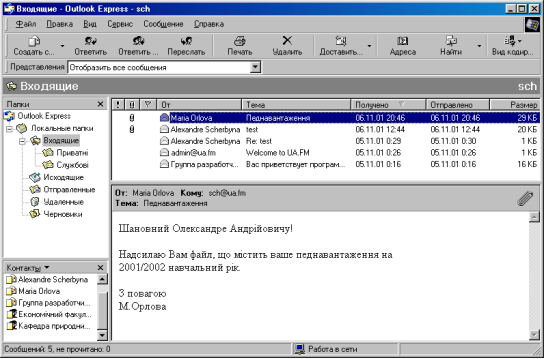
Рис. 1
Зазвичай у верхній частині екрану розташоване меню, під ним – панелі інструментів, перелік, розташування і вигляд кнопок на яких можна змінювати. Нижче знаходяться панелі, межі між якими можна пересувати мишкою:
- ліворуч вгорі – папки з листами;
- праворуч вгорі – перелік листів у вибраній папці;
- праворуч внизу – текст листа, вибраного у переліку;
- ліворуч внизу – книга адрес (Контакты).
Панель Папки
містить п’ять основних папок, які не можна вилучити чи перейменувати:
- Входящие – папка, куди програма записує одержані листи;
- Исходящие – папка з листами, підготовленими до відправлення;
- Отправленные – папка, до якої програма заносить відправлені листи;
- Удаленные – папка з листами і папками, вилученими з інших папок;
- Черновики – папка з чернетками листів.
Крім вказаних папок ви можете створювати скільки завгодно власних папок, організованих у ієрархічну структуру. Наприклад можна створити папки для приватних і службових листів, а у папці для службових – ще декілька папок у відповідності до видів діяльності і т.п.
Загалом створення, вилучення, копіювання, переміщення папок і листів виконується за звичайними правилами роботи з папками і файлами Windows. Наприклад, за допомогою контекстного меню, що викликається правою кнопкою мишки, можна створити чи вилучити папку. Також вилучити лист чи папку з листами можна клавішею Delete чи кнопкою панелі інструментів, а перемістити папку, лист, чи виділену групу листів можна, перетягуючи їх мишкою.
Папка Удаленные виконує ту саму роль, що і Корзина у Windows. Сюди спочатку потрапляють вилучені листи і папки. Тут ви ще маєте можливість відновити вилучене, перемістивши його з папки Удаленные в якусь іншу папку. Листи і папки, вилучені з папки Удаленные, відновити неможливо.
Панель переліку листів
містить таблицю з інформацією про листи, розташовані у папці, яку ви виділили на панелі Папки. Якщо клацнути мишкою на заголовку стовпця таблиці, то листи будуть впорядковані за даними цього стовпця в алфавітному чи хронологічному порядку (прямому чи зворотному).
Ширину і порядок розташування стовпців можна регулювати, перетягуючи їх мишкою. Перелік стовпців можна змінити, клацнувши правою кнопкою мишки по заголовку стовпця і вибравши опцію Столбцы…
Панель тексту листа
відображає лист, який ви виділили у переліку. Вгорі на сірому фоні відображається титульні дані листа: кому, від кого, тема, а також зображення скріпки ![]() , якщо лист містить вкладені (прикріплені) файли. Якщо клацнути мишкою на цьому зображенні, то розкриється меню, що дозволяє відкрити вкладений файл у відповідній програмі чи записати його на диск.
, якщо лист містить вкладені (прикріплені) файли. Якщо клацнути мишкою на цьому зображенні, то розкриється меню, що дозволяє відкрити вкладений файл у відповідній програмі чи записати його на диск.
Відкривати файл варто тільки коли ви впевнені у відсутності в ньому вірусів[1]. Безпечніше спочатку записати файл на диск, перевірити його антивірусною програмою і лише потім відкривати. Проте й така перевірка не дає повної гарантії, бо нові типи вірусів завжди з’являються раніше, ніж засоби їх знешкодження. Тому підозрілі листи з прикріпленими файлами краще зразу вилучати.
Лист також можна відобразити в окремому вікні, якщо на панелі переліку листів двічі клацнувши по ньому мишкою.
Панель Контакты (книга адрес)
Книга адрес містить адреси, телефони та інші дані людей, з якими ви листуєтесь. Її використання робить введення адреси зручним, швидким і головне – безпомилковим. Книгу адрес може використовувати не тільки Outlook Express, а й інші програмами, встановлені на вашому комп'ютері.
Щоб відкрити книгу адрес, натисніть кнопку Адреса на панелі інструментів або виберіть Адресная книга в меню Сервис чи контекстному меню.
В книзі адрес кожний запис, що містить дані одного адресата, називається контактом. Зазвичай вони зберігаються в папках, організованих за ієрархічним принципом. Прийоми роботи з контактами і папками аналогічні роботі з файлами і папками у Windows.
В книзі адрес можна створювати групи. В групу, як і в папку, можна включити список адресатів та інші групи. Це дозволяє надсилати листи зразу всім учасникам групи, вказавши в полі адреси листа назву групи.
Книгу адрес можна заповнювати вручну, натиснувши кнопку Контакты на однойменній панелі і вибравши Создать контакт…
Прізвище, ім’я, назву організації та електронну адресу можна занести в книгу автоматично, клацнувши правою кнопкою мишки на листі в переліку отриманих листів і вибравши в контекстному меню Добавить отправителя в адресную книгу. Вибравши в меню Сервис - Параметры - Отправка сообщений, можна задати режим, при якому в книгу автоматично заноситимуться адреси всіх дописувачів, на листи яких ви відповіли.
Усі дані можна переписати в книгу адрес з спеціального файла, що називається візитною карткою (vCard). Щоб створити свою візитну картку треба вручну ввести всі свої дані в книгу адрес, виділити в списку контактів себе, вибрати в меню Файл - Экспорт - Визитная карточка (vCard) та вказати ім’я та розташування файла. Потім цей файл можна відіслати всім, з ким ви листуєтесь. Вони ж у своїй книзі адрес виберуть опції Импорт - Визитная карточка (vCard). Вибравши в меню Сервис - Параметры - Создание сообщения, можна задати режим, при якому ваша візитна картка автоматично додаватиметься до кожного вашого листа.
З книги адрес також можна одержати доступ до спеціальних серверів, які призначені для пошуку в Інтернеті електронних адрес та іншої інформації про людей та організації. Результати пошуку можна відразу занести до книги адрес.
[1] Звичайні файли Word, Excel, не кажучи вже про файли програм, можуть містити віруси. Тому, наприклад, документи Word краще пересилати у форматі RTF. Цей формат, хоч і займає більше місця, ніж DOC – стандартний формат документів Word, проте він, зберігаючи все форматування документа, не містить макросів, а отже й вірусів. Застосування в листуванні формату RTF є ознакою хорошого тону.


про публікацію авторської розробки
Додати розробку